Část 3: 4 běžná řešení opravy chybového kódu 504 v Obchodě Play
Řešení problému, jako je chybový kód 504, je velmi důležité, jinak se zaseknete v procesu získávání podrobností o problému. Protože čas je pro vás i pro nás prvořadý. Takže pokus z naší strany vyřešit problém tím, že uvede 4 řešení, jak vyřešit chybový kód 504 při stahování aplikace prostřednictvím obchodu Google Play. Podrobný postup je uveden níže. Postupujte podle nich krok za krokem a vyřešte problém se stahováním.
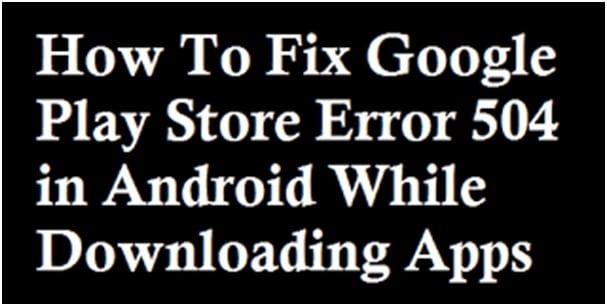
Řešení 1: Odeberte a přidejte účet Gmail
Jedná se o první a nejdůležitější řešení, jak vyřešit chybu 504. V případě, že chcete vyřešit problém se stahováním aplikace, můžete se obrátit na výrobce aplikace. Projděme si jeho kroky jeden po druhém, abychom ho lépe pochopili.
Nejprve přejděte do nastavení systému > Účty > Google > Odeberte účet Gmail.
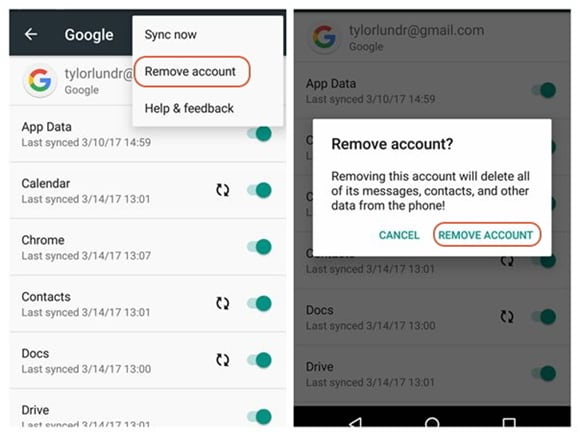
Nyní přejděte do nastavení > Aplikace > Vše > Vynutit zastavení, Vymazat data, Vymazat mezipaměť pro Obchod Google Play (podobně jako u metody 2)
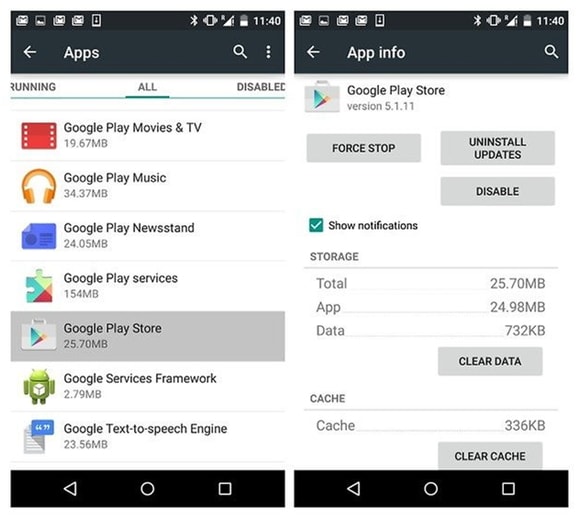
Poté navštivte nastavení > Účty > Google > Přidejte svůj účet Gmail.
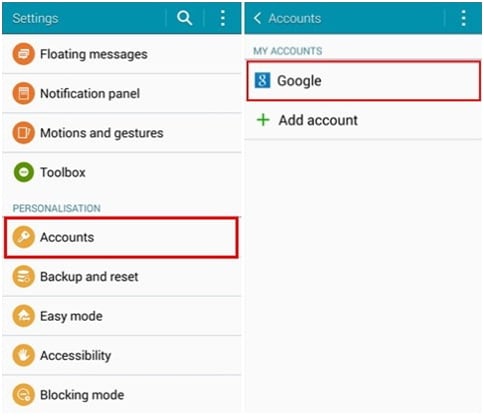
Po přidání účtu Google do zařízení byste nyní měli restartovat zařízení Android a nastavit nastavení Google přijetím všech podmínek.
Nakonec musíte navštívit obchod Google Play a znovu aktualizovat nebo nainstalovat aplikaci Obchod Play.
To by mělo s největší pravděpodobností problém chyby 504 vyřešit, pokud ne, podívejte se na další 3 řešení.
Řešení 2: Vymazání spuštěných aplikací
Když přistupujeme k našemu mobilnímu telefonu, přistupujeme k mnoha aplikacím, některé pracují na pozadí. Nevědomky řada aplikací stále pracuje na pozadí, čímž spotřebovává data a kapacitu úložiště. Můžete se jí zbavit vymazáním takových spuštěných aplikací podle následujícího postupu:
>Přejděte do Nastavení
>Otevřete Správce aplikací
>Zvolte Spravovat aplikace
>Vyberte všechny aplikace, které běží na pozadí, a vymažte obrazovku
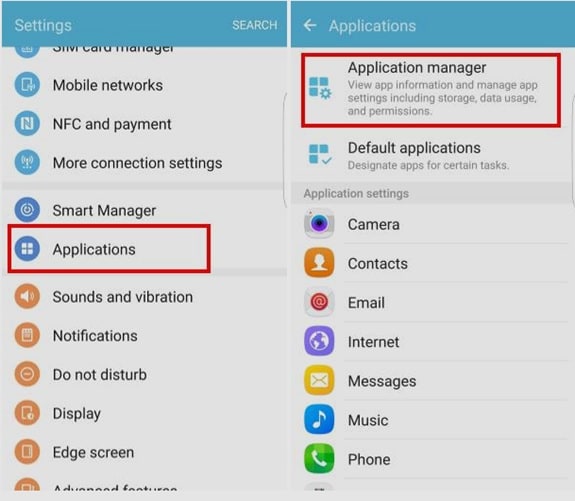
Dalším krokem bude obnovení obchodu Play, aby se uvolnilo nějaké místo v úložišti. Potřebné kroky k tomu budou následující:
>Přejděte do Nastavení
>Zvolte Správce aplikací
>Klikněte na Obchod Google Play
>Zvolte Vynutit zastavení
>Poté klikněte na Vymazat data
>Pak zvolte Vymazat mezipaměť
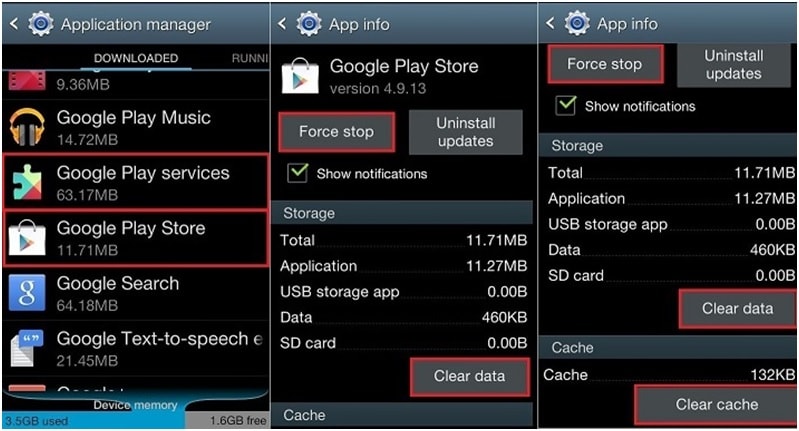
Tímto způsobem získáte v zařízení trochu volného místa, protože mnohokrát je místo v úložišti příčinou problému při stahování. Protože mezipaměť je dočasná, která se vytvoří vždy, když přistupujeme k prohlížeči nebo navštívíme stránku obchodu Google play, vytváří se proto, abychom měli rychlejší přístup k datům.
Řešení 3: Obnovení předvoleb aplikací
Obnovení předvoleb aplikací je také dobrou možností, protože obnoví nastavení týkající se aplikace a jejích pokynů pro stahování. Protože někdy tyto pokyny vytvářejí neznámou chybu, například chybový kód 504, během vašeho používání služby Google play. Ne, požadované kroky jsou následující:
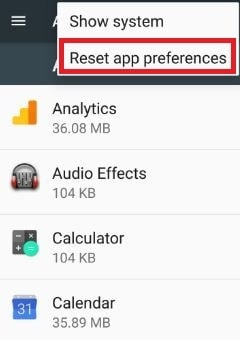
>Přejděte do Nastavení
>Zvolte Správce aplikací nebo Aplikace
>Zvolte Další
>Klikněte na Obnovit předvolby aplikací
>Zvolte Obnovit aplikace
>Stiskněte OK
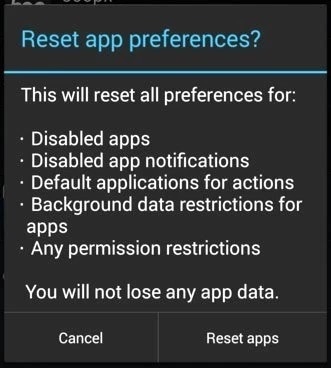
Tímto postupem se obnoví předvolby aplikací, například omezená oprávnění, zakázané aplikace, data na pozadí pro omezené aplikace, oznámení. A co je nejdůležitější, následující postup nedovolí ztrátu dat. Protože ve většině případů je ztráta dat během procesu resetování prvořadým problémem. Následování těchto kroků pomůže vyřešit problém bez další chyby k procesu stahování.
Řešení 4. Problém s datovým úložištěm. Instalace aplikace VPN třetí strany
VPN jsou virtuální privátní sítě sloužící k bezpečnému přístupu k datům v síti, stejně jako firewall funguje v systému, podobným způsobem funguje i online. Vytváří tak bezpečné prostředí napříč sítí, které poskytne prostor pro volné surfování po datech online.
V případě, že vaše veřejná síť způsobuje chybu při stahování aplikace prostřednictvím obchodu Play, pak máte možnost pro to, případně můžete použít aplikaci VPN k vyřešení problému. Při instalaci aplikace VPN můžete postupovat podle následujících kroků.
>Navštivte obchod Google Play
>Najděte spolehlivou aplikaci VPN a stáhněte aplikaci VPN
>Instalace aplikace VPN společnosti Hideman z obchodu Play
>otevřete aplikaci; vyberte zemi (jinou zemi, například USA/Velkou Británii)
>Zvolte Připojit
>Nyní můžete stáhnout požadovanou aplikaci
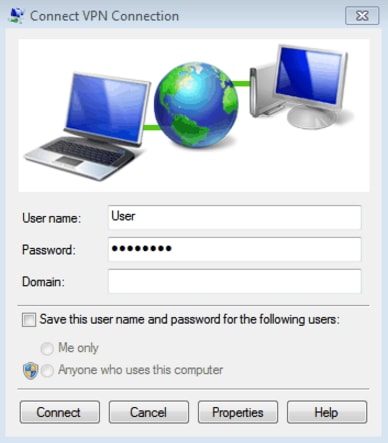
.